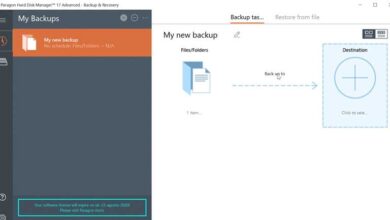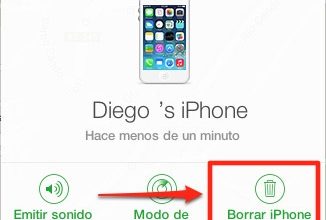Een Adobe Premiere Pro-project exporteren met Quicktime
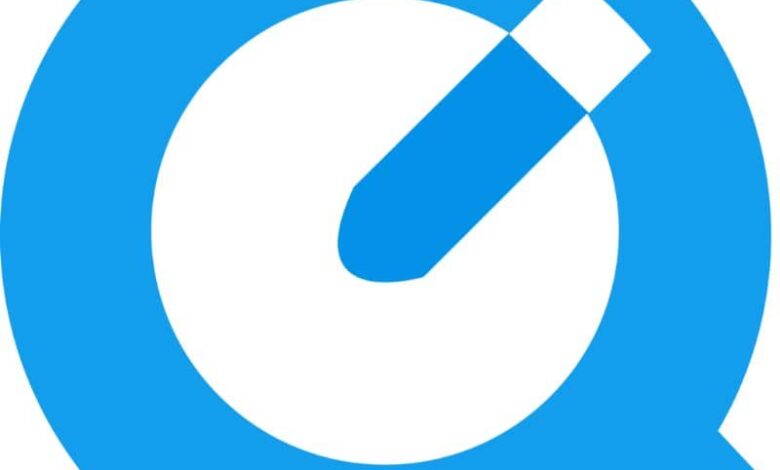
Veel mensen hebben Adobe Premiere Pro gebruikt, een handig hulpmiddel voor het bewerken van hun professionele video's. Als dit bij jou het geval is, wil je dit misschien weten hoe exporteer je een Adobe Premiere Pro-project met Quicktime .
Met continue updates, Adobe Premiere Pro brengt vooruitgang voor gebruikers. Een voorbeeld zijn de audioverbeteringen in versie 14. 0.
Deze omvatten nog meer gestroomlijnde workflows voor effecten meerkanaals en om het audioversterkingsbereik te vergroten.
Het maakt ook de toepassing van HDR10-metagegevens. Dit garandeert een optimale kwaliteit bij het kijken op apparaten die zijn uitgerust met deze technologie, zoals de nieuwste generatie televisies.
De twee innovatieve functies en de gebruiksvriendelijke werkomgeving hebben ervoor gezorgd dat Adobe Premier Pro de een van de meest gebruikte software voor videobewerking, creatie van GIF's of geanimeerde afbeeldingen.
Wat is Quicktime?
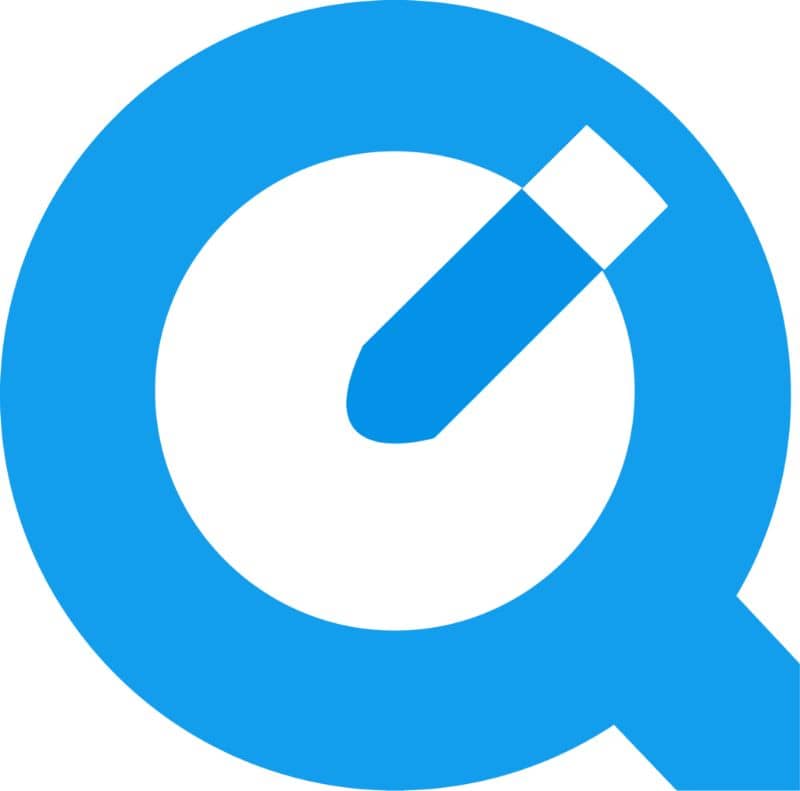
Apple gelanceerd Snelle tijd om een multimediaal kader of werkomgeving te bieden. Het bestaat uit een set bibliotheken en de lecteur multimedia QuickTime-speler.
Naast het bewerken en afspelen van videobestanden, Snelle tijd biedt de functionaliteit van een video afspelen op het netwerk . Daarom bieden veel websites dit programma aan om hun video's af te spelen.
Wat moet je doen om een project te exporteren?
Adobe Premiere Pro biedt een verscheidenheid aan: video- en audiocodecs bij het exporteren van projecten is dit zelfs een van de meest opmerkelijke kenmerken.
Omdat Snelle tijd is een van de meest voorkomende gamers op het internet en velen gebruiken het ook op Apple-, pc- of Android-apparaten. Het is handig voor de gebruiker die Adobe Premiere Pro biedt om zijn project met deze codecs te kunnen exporteren.
Welke stappen moet u ondernemen om exporteer uw project ? Dan leggen we uit hoe je dat doet.
Stappen om uw Adobe Premiere Pro-project te exporteren met Quicktime
Om te beginnen is het belangrijk om ervoor te zorgen dat: multimediatoepassing Quicktime is geïnstalleerd op uw computer . Als je het project hebt voltooid en je bent tevreden met je resultaten, ga dan naar het tabblad Bestand, klik op de optie Exporteren en druk in het volgende menu op Media.
Een andere manier om het te doen is door op de drukken Ctrl + I-toets als jij op een pc werkt en als u een Mac gebruikt, Command + I .
Een derde optie om toegang te krijgen tot de export is om met de muis op een leeg gebied van het projectpaneel te klikken om automatisch toegang te krijgen tot het importdialoogvenster. Eenmaal binnen, in het tabblad Formaat, we moeten kiezen voor Quicktime, dat, zoals eerder vermeld, vooraf op de computer moet worden geïnstalleerd.
Afhankelijk van de kwaliteit waarin aan het project is gewerkt en het apparaat waarop het uiteindelijk moet worden gereproduceerd. U kunt kiezen uit standaard instellingen waarden die overeenkomen met uw behoeften, altijd met inachtneming van de evenredigheid.
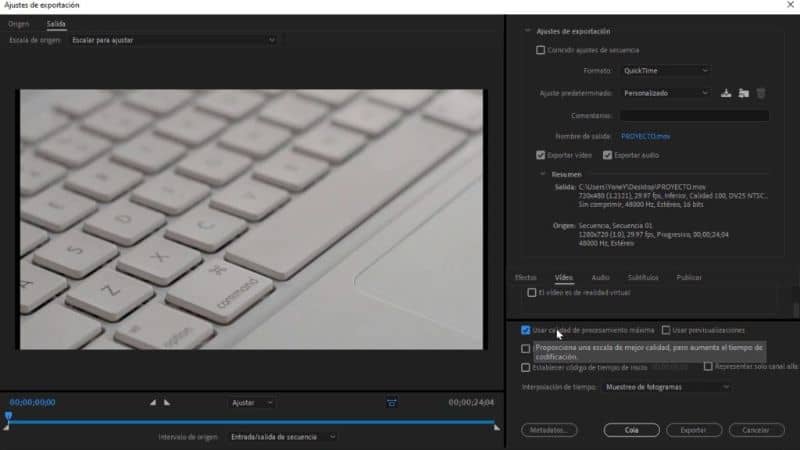
Cela signifie que de breedte, hoogte en aspectverhouding van de video kan zijn opnieuw gedefinieerd zo geschikt om de eindaandrijving te passen. Vervolgens kiezen we in Uitvoernaam de extensie die we voor het project willen. Als het bijvoorbeeld een film is, is de extensie .mov.
Door op de naam in het blauw te klikken, opent het menu waar we kunnen kies locatie waar we het project willen opslaan als het klaar is.
In dit menu kunnen we ook de naam kiezen om op te slaan, maar het tabblad Type biedt alleen de .mov extensie omdat het degene is die we eerder hebben gekozen met Quicktime. We drukken op Opslaan en het systeem maakt automatisch het pad aan waar het voltooide project zich zal bevinden.
Vervolgens stelt de tool voor om wijzigingen aan te brengen in de audio- en videocodecs , hoewel ze standaard zijn gekozen, zijn ze redelijk goed, als de gebruiker het nodig acht, kan hij wijzigingen aanbrengen.
De selectie van de doos Gebruik maximale verwerkingskwaliteit stelt u in staat om een betere kwaliteit van het eindproduct te krijgen.
Project afgerond
Houd er echter rekening mee dat dit zowel de coderingstijd als de bestandsgrootte vergroot.
Ten slotte klikken we op de knop exporteren om te beginnen met transcoderen. Eenmaal voltooid, kunnen we het resultaat vinden door te zoeken naar de eerder gekozen route. Ik hoop dat je hebt geleerd hoe je een Adobe Premiere Pro-project kunt exporteren met Quicktime
Je kunt ook leren om gebruik de ongelooflijke functies van Photoshop, een Adobe-service, waarvan er één is: bewerk wazige foto's.